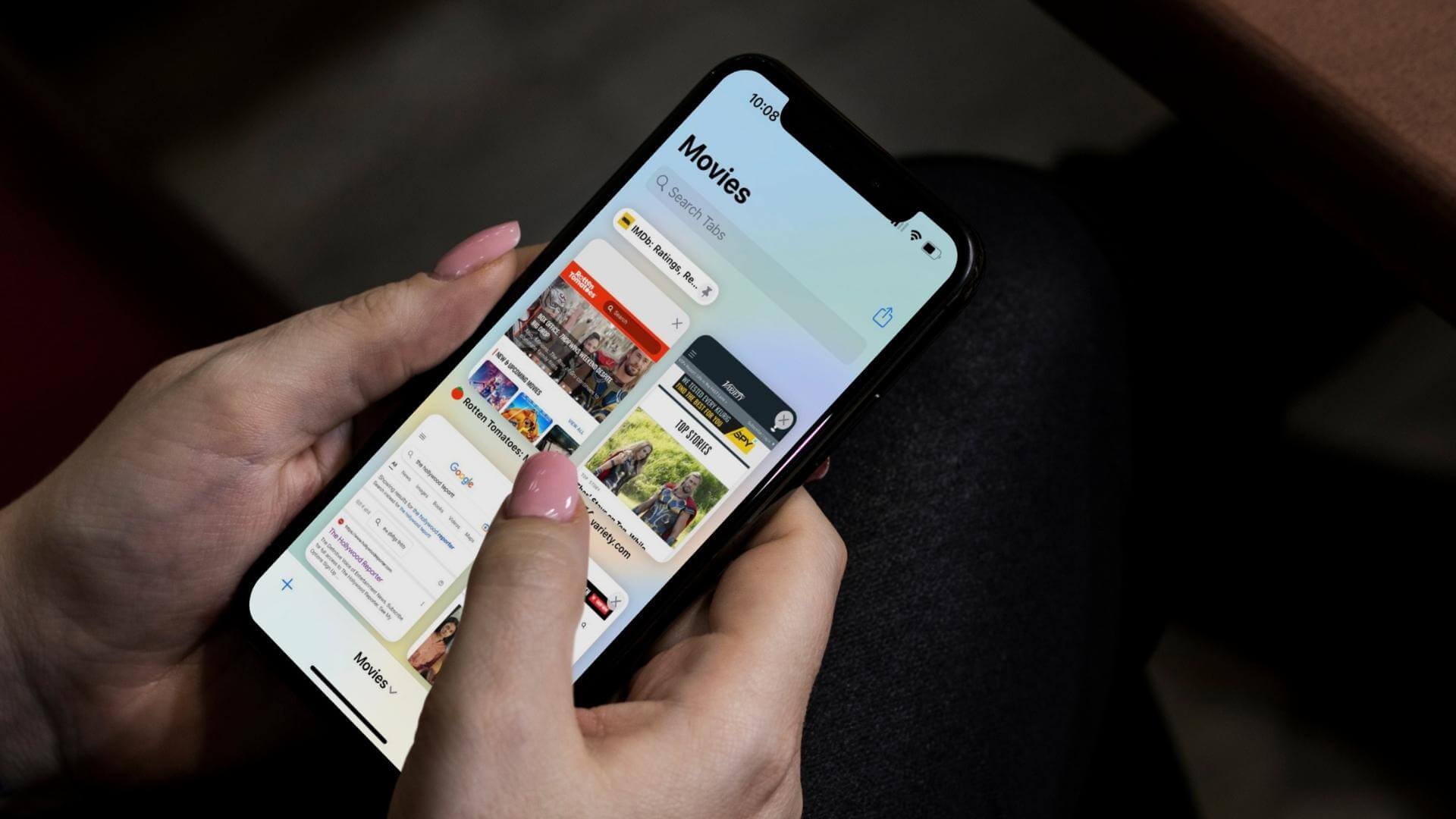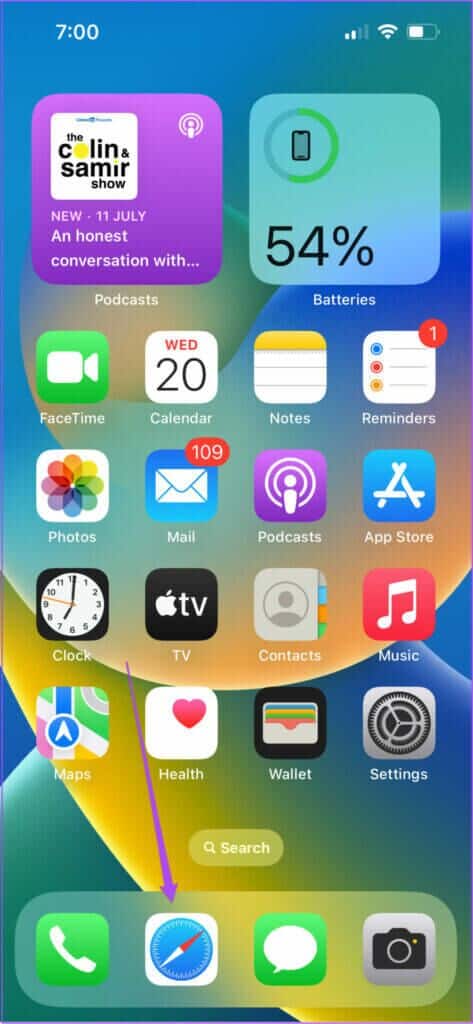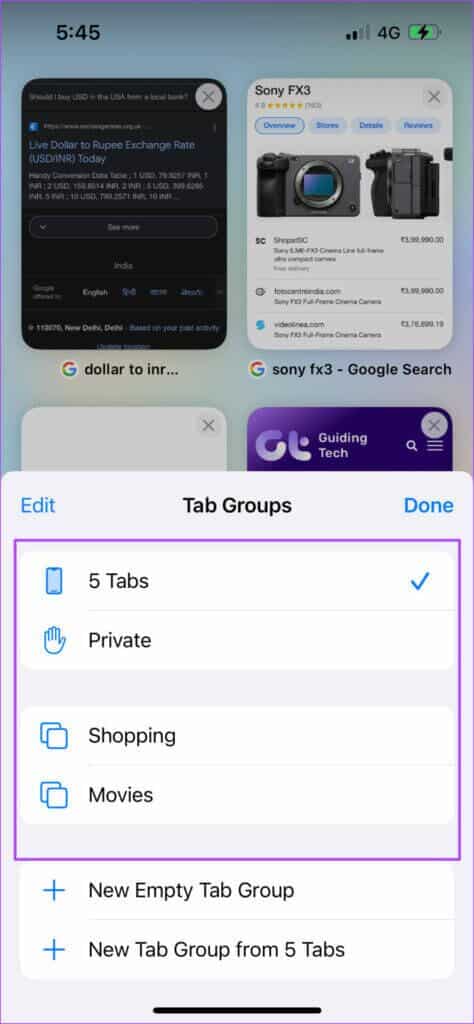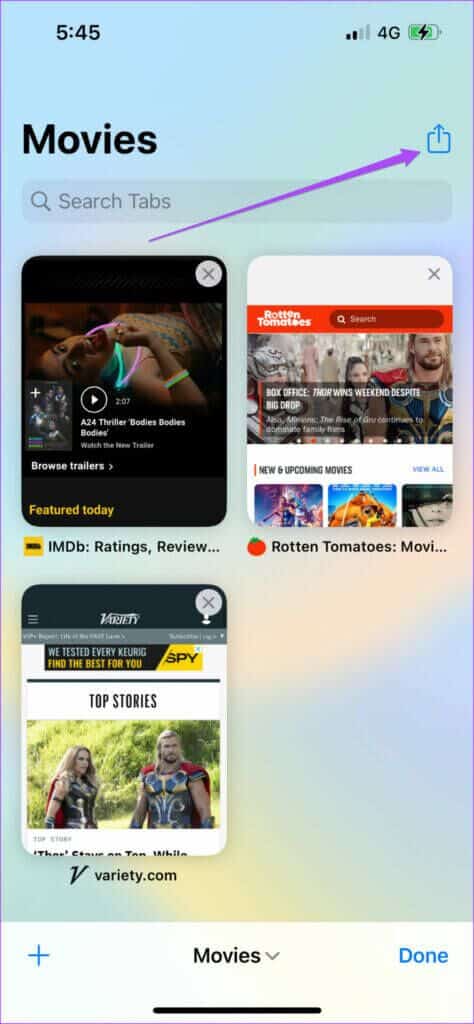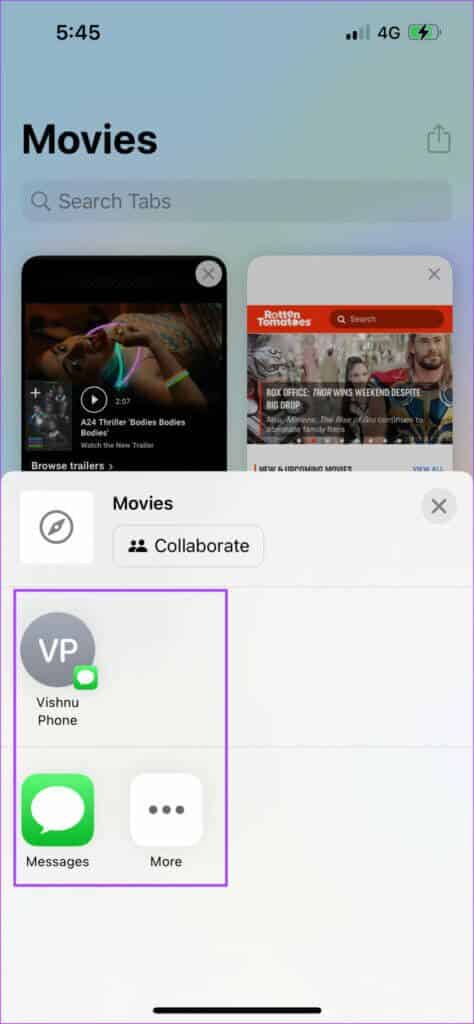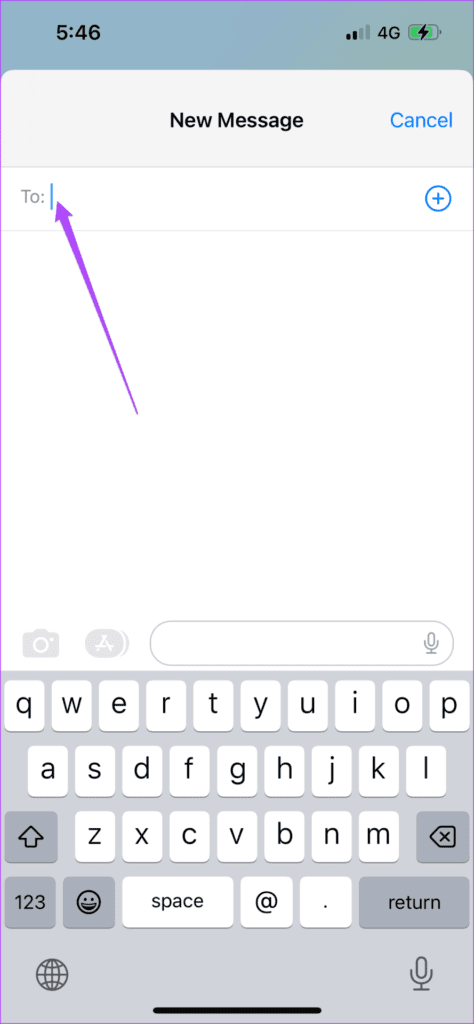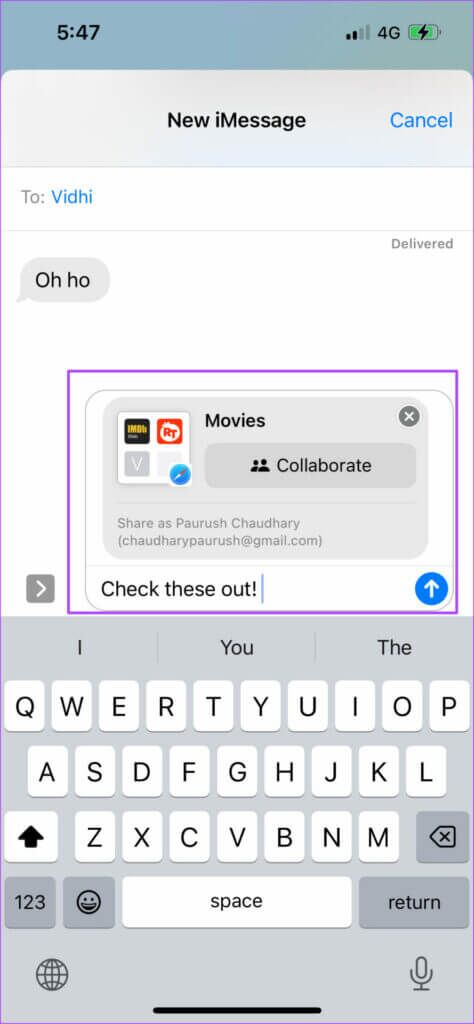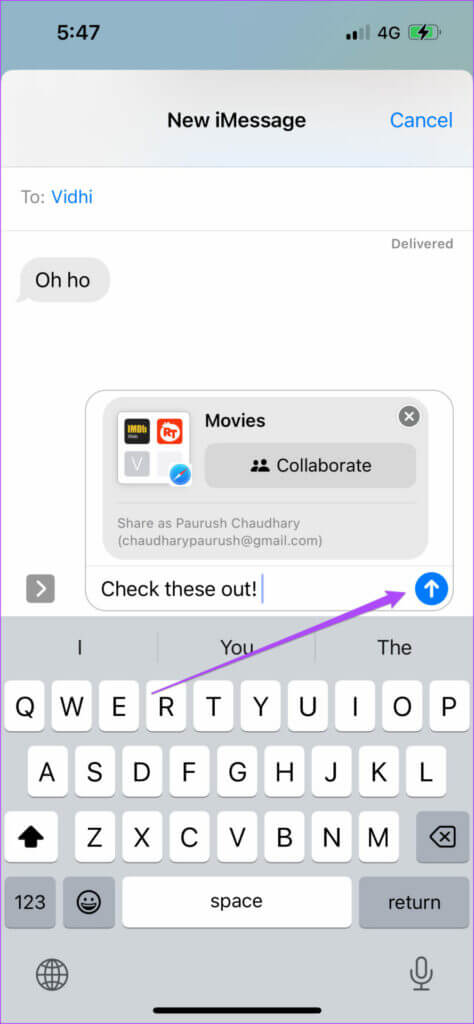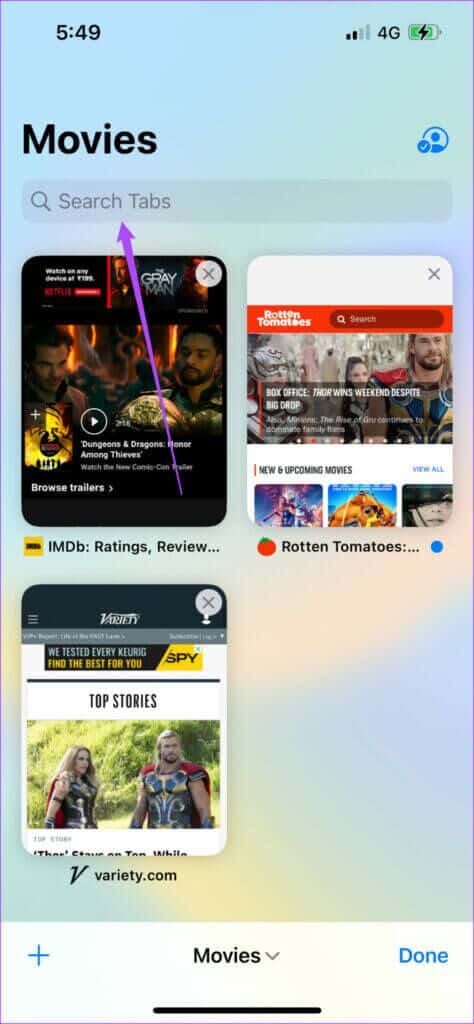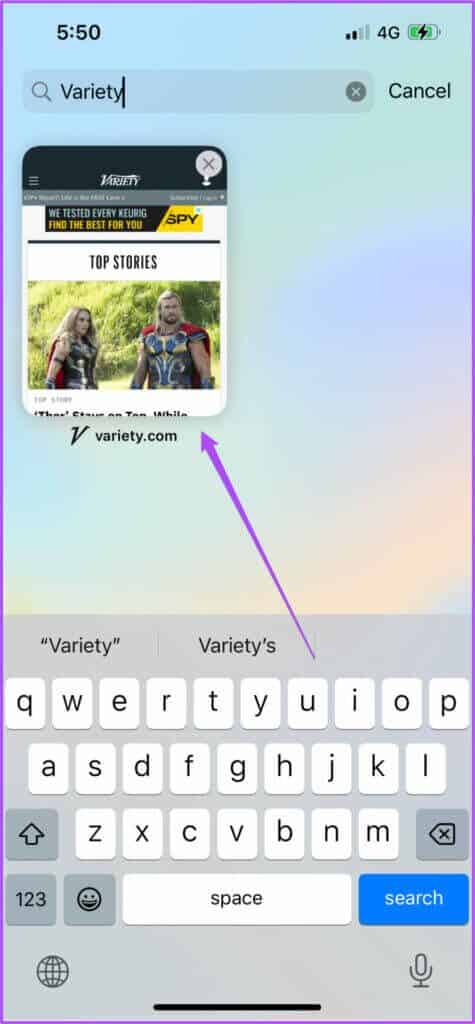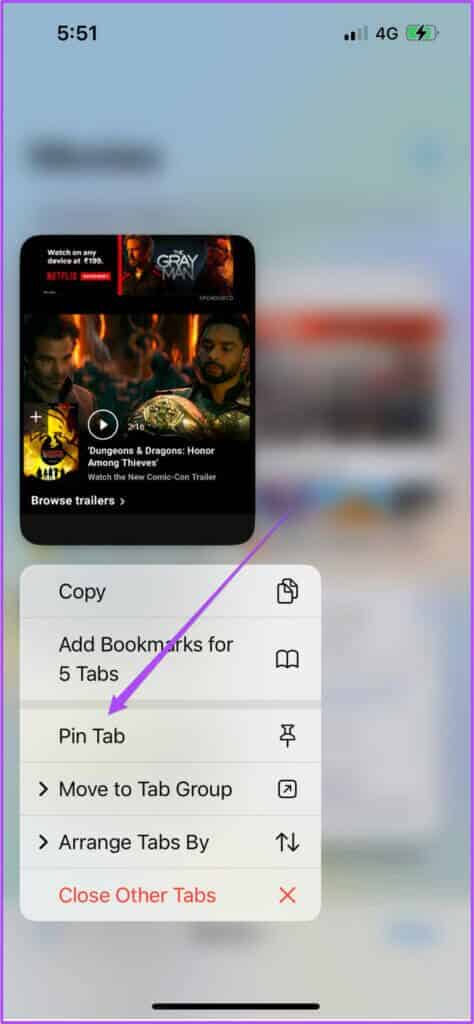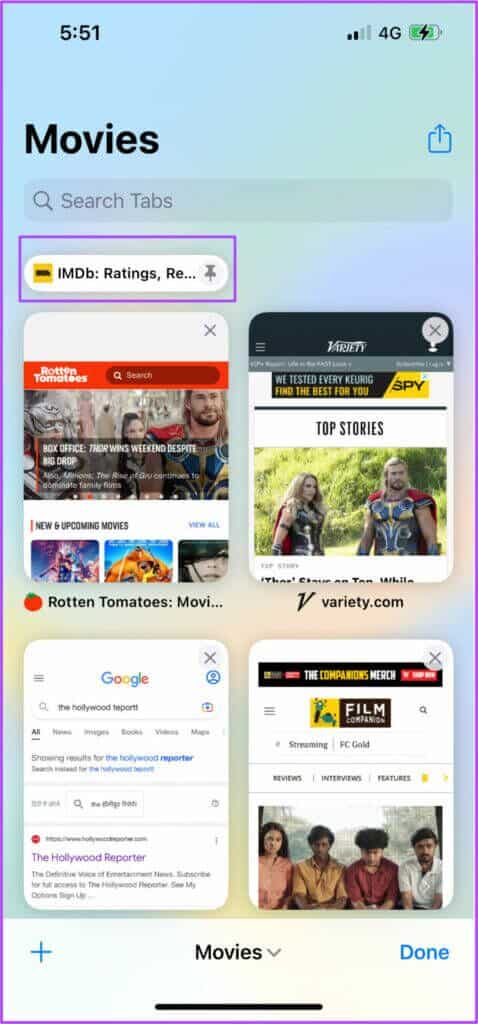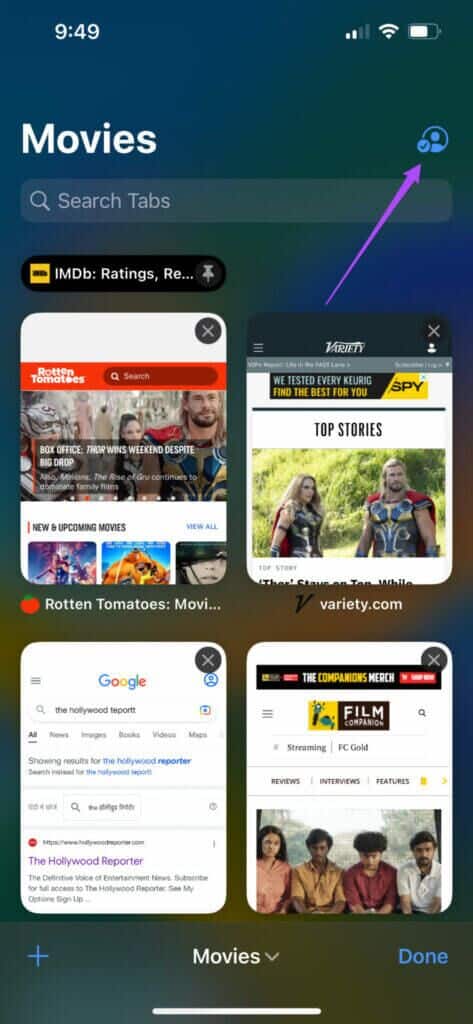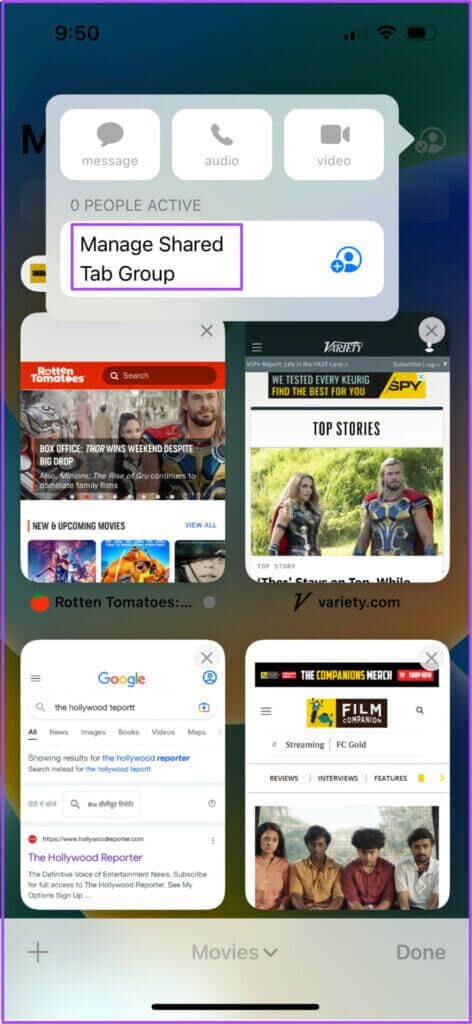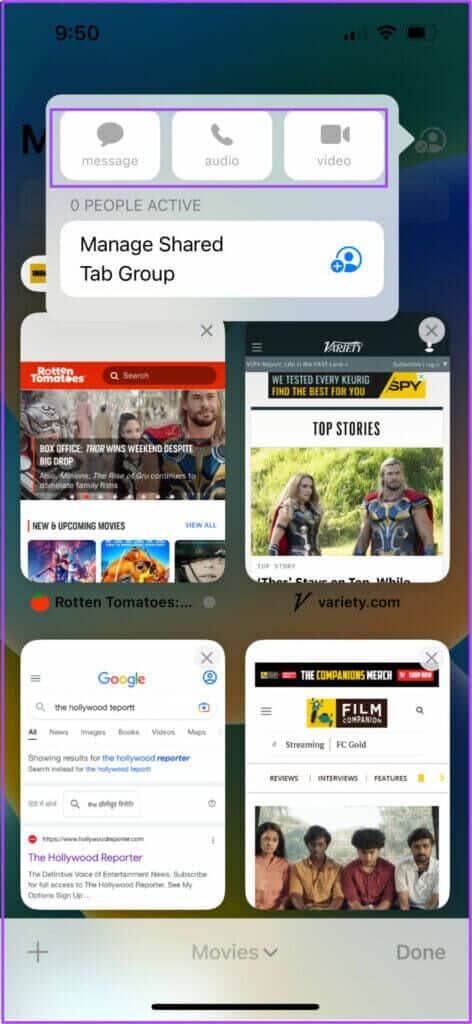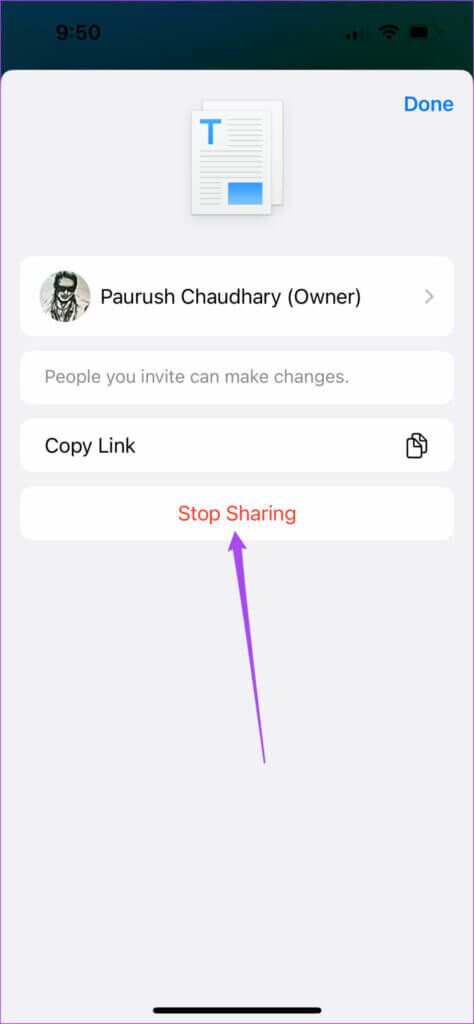So teilen Sie Tab-Gruppen in Safari auf dem iPhone
Gruppen können verwendet werden Registerkarten in Safari Sehr nützlich für die Verwaltung Ihrer Internetnutzung. Du könntest Registerkartengruppe erstellen in Safari basierend auf den verschiedenen Kategorien von Inhalten wie Einkaufen, Wissen, Nachrichten und Filme, die Sie online durchsuchen. iPhone-Nutzer haben diese Funktion mit dem iOS 15-Update erhalten.
Mit iOS 16 können Sie teilen Registerkartengruppen in Safari mit deinen Freunden und deiner Familie. Ob es sich um eine Sportgruppe im Urlaub oder Details zu einem wichtigen Ereignis handelt, das Teilen von Tab-Gruppen ist sehr einfach. In diesem Beitrag erklären wir, wie man die Tab-Gruppe teilt iPhone Ihre. Gruppenfreigabe Registerkarten sind derzeit für eine App verfügbar nur Nachrichten.
Wir haben das iPhone mit iOS 16 Public Beta verwendet, um Screenshots zu machen. Das Teilen von Registerkartengruppen ist in Safari für funktionierende iPhones verfügbar IOS 16 oder höher, iPads mit iPadOS 16 oder höher und Macs mit macOS Ventura oder höher.
So teilen Sie Tab-Gruppen in Safari
Das Teilen von Tab-Gruppen ist eine großartige Möglichkeit, mit Ihren Freunden zusammenzuarbeiten, die ähnliche Inhaltspräferenzen haben. Sie können beispielsweise eine Registerkartengruppe für Film-Websites erstellen und diese mit Ihren Freunden teilen, die gerne über die neuesten Veröffentlichungen und Updates Bescheid wissen. Ihre Freunde können auf derselben Registerkarte auch ihre eigenen Registerkarten hinzufügen, die sofort für alle aktualisiert werden, die Zugriff darauf haben.
Befolgen Sie diese Schritte, um Tab-Gruppen in Safari mit Ihren Freunden über Ihr iPhone zu teilen.
Schritt 1: Öffnen Sie einen Browser Safari Auf einem Gerät iPhone Ihre.
Schritt 2: Klicke auf Tab-Gruppen-Symbol in der unteren rechten Ecke.
Schritt 3: Aus einer Liste Registerkartengruppen , wählen Sie eine Gruppe aus Registerkarten die Sie teilen möchten.
Schritt 4: Einmal Registerkartengruppen öffnen Scrollen Sie auf Ihrem Bildschirm nach oben und tippen Sie auf Teilen-Symbol in der oberen rechten Ecke.
Schritt 5: Klicke auf Nachrichten-App-Symbol oder wählen Sie aus Vorgeschlagene Kontakte.
Ein Nachrichten-Chat-Fenster wird auf Ihrem Bildschirm geöffnet.
Schritt 6: Art Kontaktname dein Wunsch dazu Tab-Gruppenlink teilen mit ihr.
Schritt 7: Geben Sie Ihre Nachricht in das Feld ein الدردشة , und Sie werden feststellen, dass der Registerkartengruppen-Link dort angezeigt wird.
Schritt 8: Klicken Sie auf das Pfeilsymbol Blau So senden Sie die Nachricht über den Tab-Gruppen-Link.
So finden Sie Registerkarten in einer Registerkartengruppe in Safari
Während Sie in Safari möglicherweise mehrere Registerkarten in einer Registerkartengruppe haben, ist die Suche nach einer bestimmten Registerkarte keine große Herausforderung. Sie können nach einem bestimmten Tab suchen und ihn mit anderen teilen. So können Sie das tun.
Schritt 1: Öffnen Sie einen Browser Safari Auf einem Gerät iPhone Ihre.
Schritt 2: Klicken Sie auf das Symbol Registerkartengruppen in der unteren rechten Ecke.
Schritt 3: Lokalisieren Registerkartengruppe aus deiner Liste Optionen.
Schritt 4: Einmal Registerkartengruppe öffnen Scrollen Sie auf Ihrem Bildschirm nach oben, um die Suchleiste oben anzuzeigen.
Schritt 5: schreib einen namen Webseite oder seitenbezogener Text in Suchleiste.
Schritt 6: Klicken Sie auf das Ergebnis, um es zu öffnen Tab im Zusammenhang mit Ihrer Suchanfrage.
So heften Sie Registerkarten in einer Registerkartengruppe in Safari an
Wenn Sie mehrere Registerkartengruppen für verschiedene Themen und Zwecke haben, kann die Suche nach einer bestimmten Registerkarte zum schnellen Öffnen mühsam werden. Glücklicherweise können Sie eine Registerkarte innerhalb einer Gruppe von Registerkarten anheften, um die wichtigsten Informationen aller Personen hervorzuheben. Hier ist, wie es geht.
Schritt 1: Öffnen Safari Auf einem Gerät iPhone dein und drücke Registerkartengruppe Symbol in der unteren rechten Ecke.
Schritt 2: Wählen Sie die Registerkartengruppe aus, an die Sie eine Registerkarte anheften möchten.
Schritt 3: Lange drücken Tab-Fenster die Sie installieren möchten.
Schritt 4: Wählen Sie Installieren Tab Aus einer Liste Optionen.
Safari installiert die Registerkartengruppe und sie erscheint oben im Registerkartengruppenfenster.
So beenden Sie die gemeinsame Nutzung von Gruppentabs in Safari
Nach einer Weile möchten Sie vielleicht aufhören, Tab-Gruppen mit Ihren Kontakten zu teilen. Unabhängig davon, ob Registerkartengruppen den Zweck erfüllt haben oder nicht mehr relevant sind, können Sie die Freigabe beenden, indem Sie diesen Schritten folgen.
Schritt 1: Öffnen Safari Auf einem Gerät iPhone dein und drücke Registerkartengruppe Symbol in der unteren rechten Ecke.
Schritt 2: Lokalisieren Registerkartengruppe die Sie nicht mehr teilen möchten.
Schritt 3: im Fenster Tab Gruppe an , scrollen Sie nach oben und tippen Sie oben rechts auf das Teilen-Symbol.
Schritt 4: Klicke auf Registerkartengruppenverwaltung gemeinsames.
Wenn einer Ihrer Kontakte, der dieselben Registerkarten verwendet, aktiv ist, werden die Nachrichten-, Audio- und Videosymbole entsprechend aktiviert.
Schritt 5: Klicken Sie auf Freigabe beenden. Tippen Sie dann auf Fertig.
Arbeiten Sie zusammen, indem Sie Registerkartengruppen teilen
So wie du es kannst Erstellen Sie einen Lesezeichenordner in Safari, Jetzt können Sie eine ganze Registerkartengruppe erstellen und mit Ihren Freunden teilen. Anstatt Weblinks separat zu senden, können Sie jetzt alle Webseiten-Tabs teilen. Hoffentlich wird diese Funktion auch für andere Apps verfügbar sein.